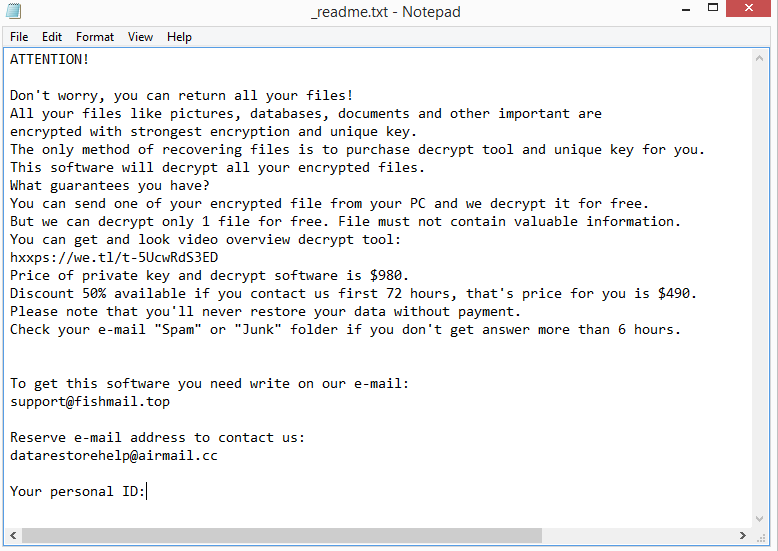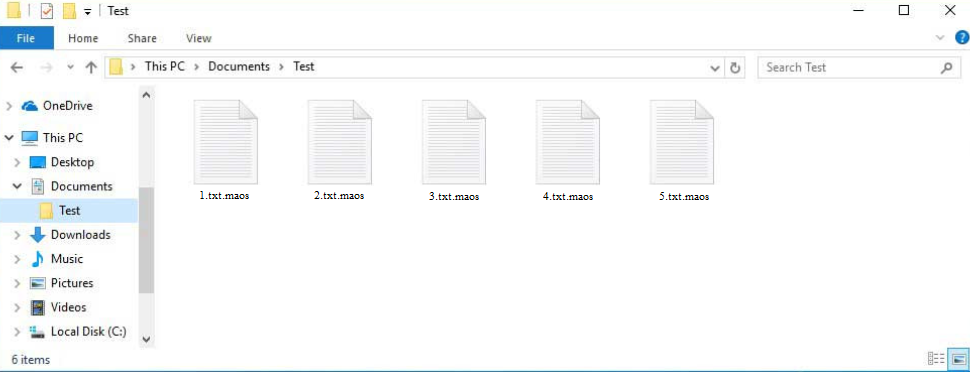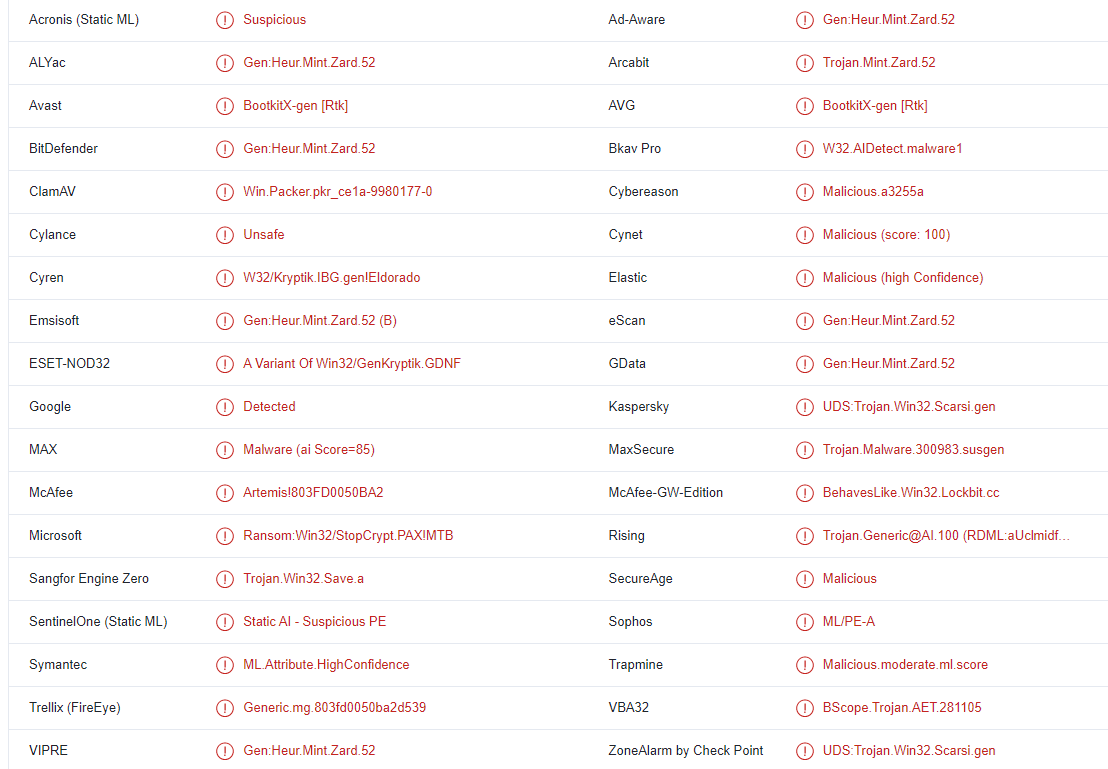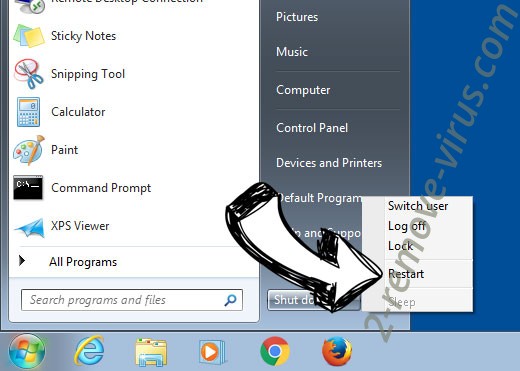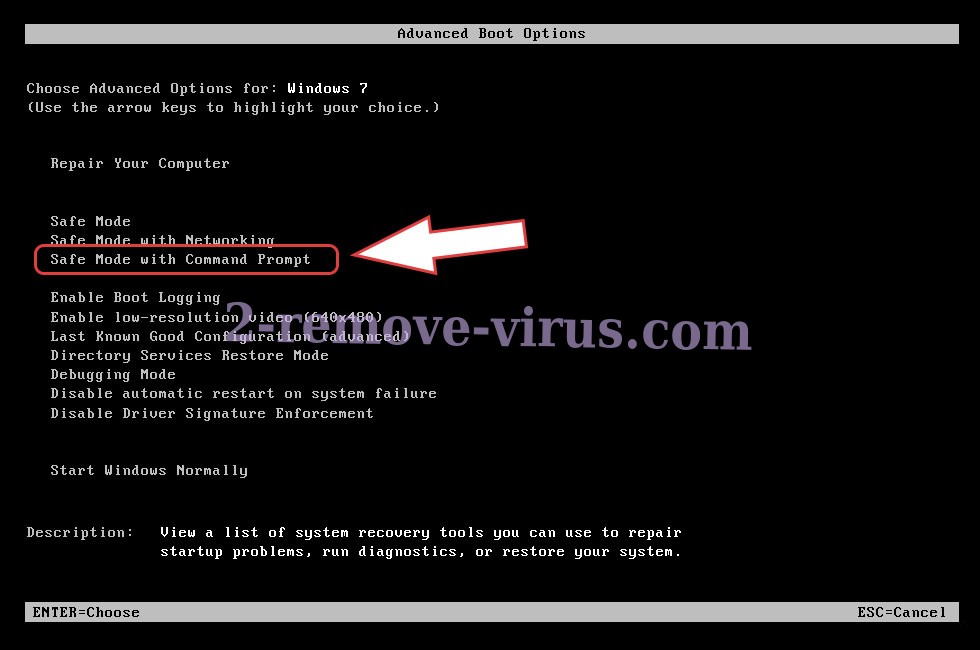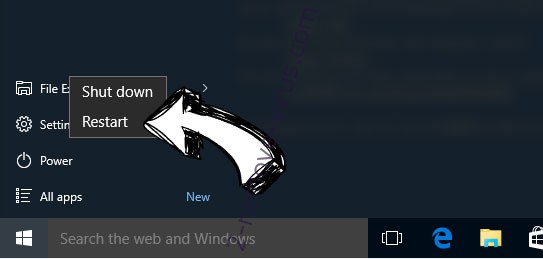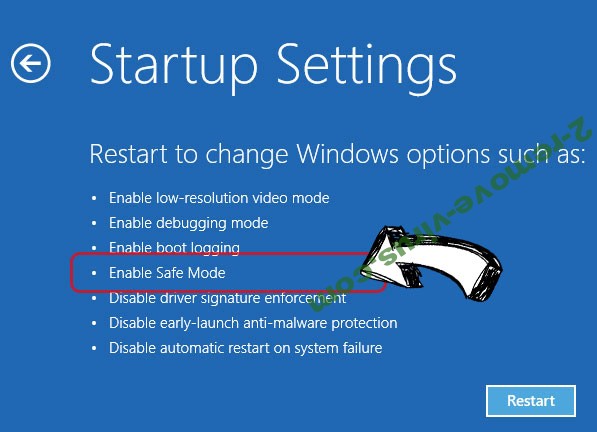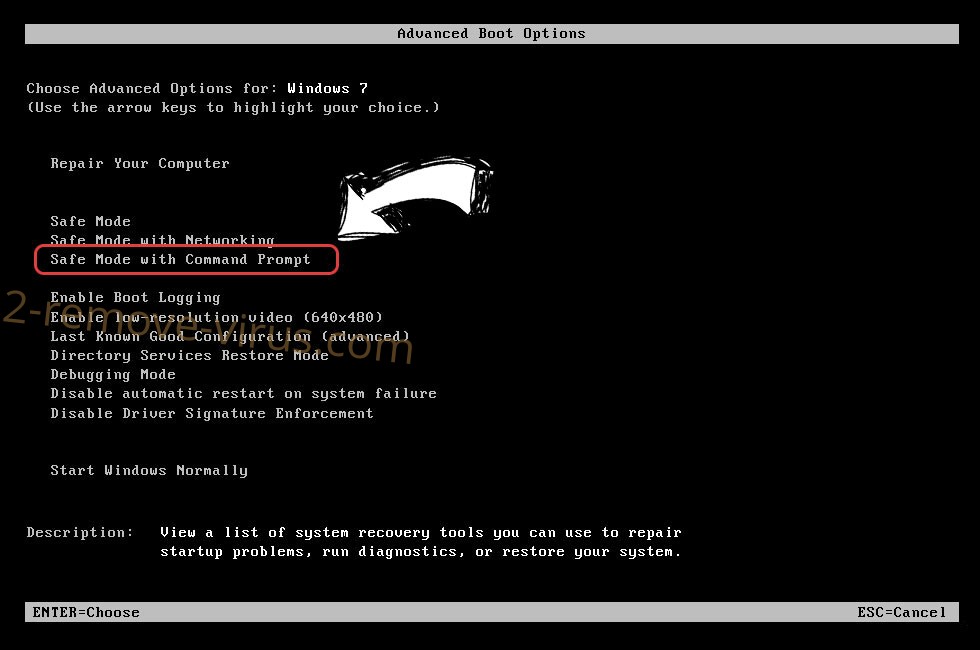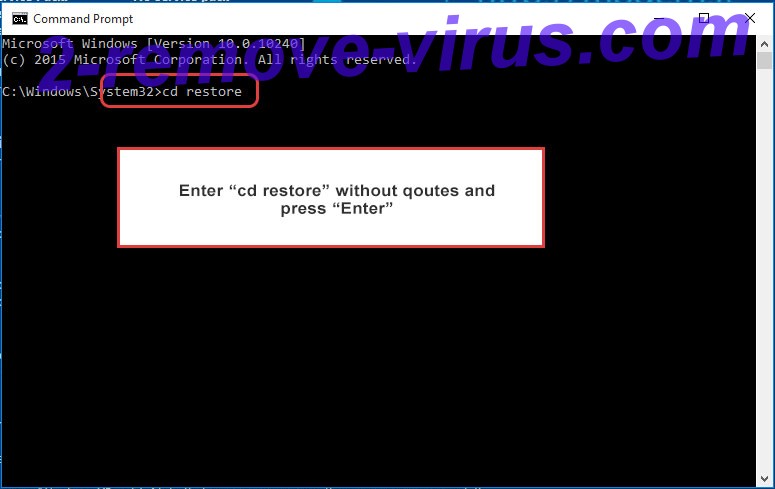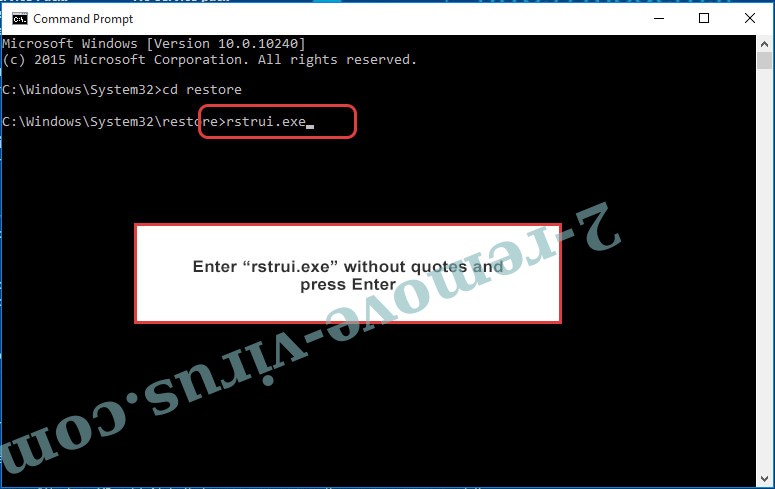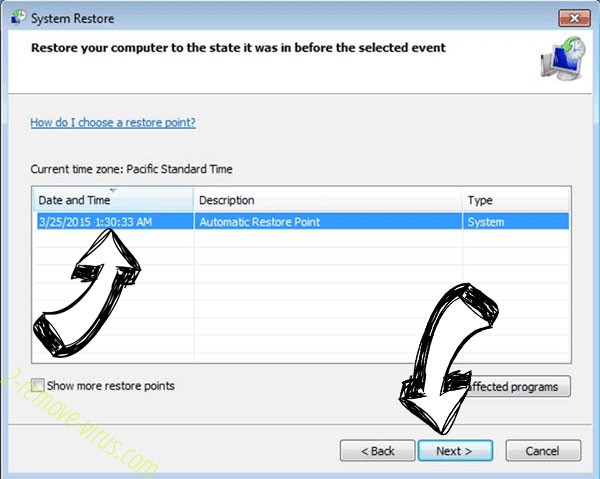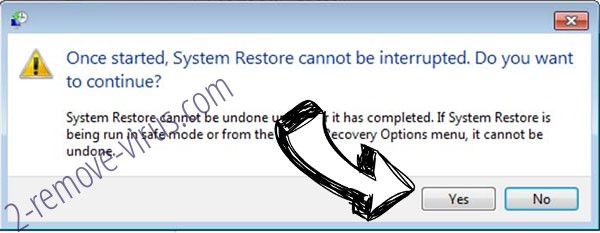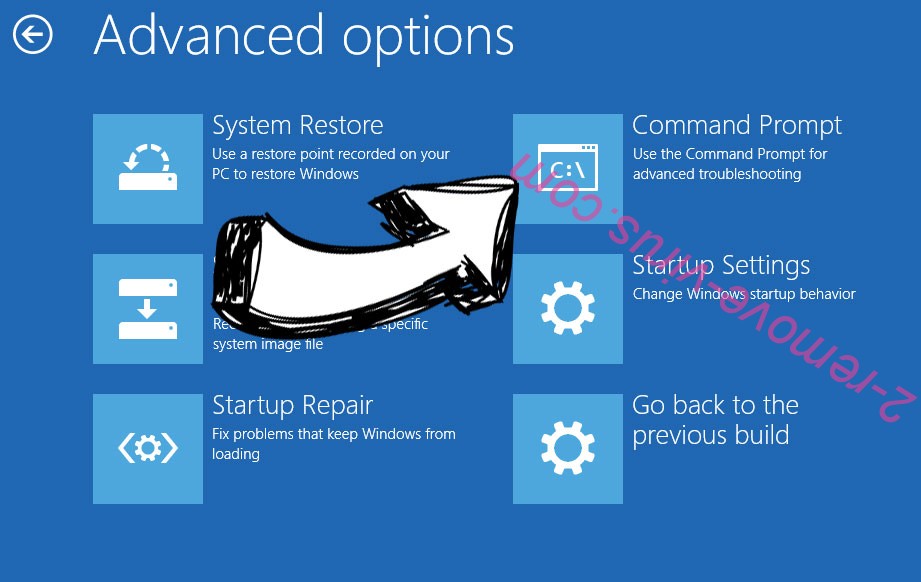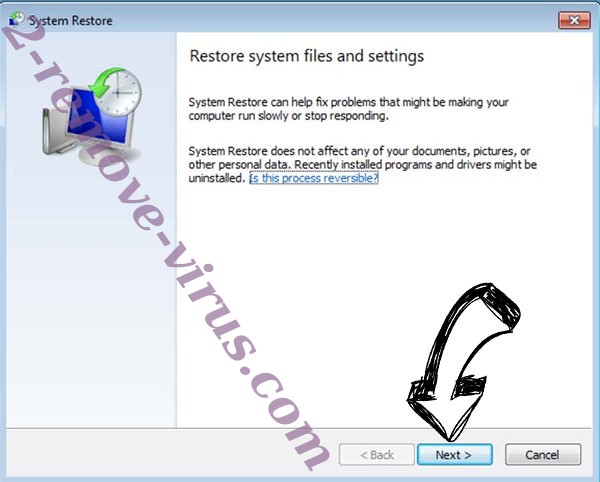Maos ransomware es otra variante del famoso ransomware Djvu / STOP. Los ciberdelincuentes que operan esta familia de ransomware lanzan nuevas versiones regularmente, siendo Maos una de las más recientes. Todos sus archivos personales serán encriptados por este malware si logra ingresar a su computadora. Necesitaría comprar un descifrador para poder abrir los archivos cifrados. Las únicas personas que lo tienen son los ciberdelincuentes que operan este software, por lo que obtener el descifrador puede ser un desafío. Los ciberdelincuentes intentarán vendérselo por $ 980. Pero hay peligros involucrados en el pago del rescate.
Como cualquier otro ransomware, se dirige a archivos personales, Maos ransomware principalmente fotos, videos y documentos. Debería poder saber inmediatamente qué archivos se han cifrado debido a la extensión .maos agregada a todos los archivos afectados. Por ejemplo, text.txt se convertiría en text.txt.maos si se cifra. A menos que use un descifrador en ellos primero, los archivos con esta extensión no se pueden abrir. Una nota de rescate _readme.txt que explica cómo comprar el descifrador también es eliminada por el ransomware.
Maos ransomware Decryptor cuesta $ 980, según el aviso de rescate. La nota explica además que, según los informes, las víctimas tienen derecho a un descuento del 50% si se ponen en contacto con los ciberdelincuentes dentro de las primeras 72 horas. Independientemente de si esa afirmación es cierta o no, no se recomienda pagar el rescate. Desafortunadamente, debido a que está tratando con ciberdelincuentes, no hay garantía de que obtendrá un descifrador incluso si paga el rescate. Incluso si las víctimas pagan, es poco probable que los desarrolladores de malware sientan la obligación de ayudarlos. Tenga en cuenta también que cualquier dinero obtenido de las víctimas se utilizaría para financiar otras actividades ilegales.
Maos ransomware Las víctimas sin copias de seguridad no podrán restaurar sus archivos sin pagar el rescate porque actualmente no existe un descifrador gratuito para este ransomware. La familia de ransomware Djvu/STOP utiliza claves en línea para cifrar archivos. En pocas palabras, esto significa que cada víctima tiene una clave única. Un descifrador no podría abrir sus datos sin su clave única. Por lo tanto, es posible que un descifrador gratuito Maos ransomware nunca esté disponible a menos que esas claves se hagan públicas. En el caso de que los ciberdelincuentes decidan cerrar su negocio de ransomware, no es imposible que eventualmente liberen esas claves. Ha sucedido en el pasado. Si un descifrador gratuito Maos ransomware está disponible, NoMoreRansom lo tendrá.
Además, cuando busque un descifrador gratuito Maos ransomware , tenga mucho cuidado porque hay innumerables descifradores falsos que se anuncian en varios foros dudosos. El descifrador incorrecto puede provocar más infecciones de malware. Cuando busque descifradores, use sitios web confiables como NoMoreRansom. Si no puede encontrarlo en NoMoreRansom, no hay descifrador gratuito Maos ransomware .
Si tiene una copia de seguridad de sus datos, puede comenzar a restaurar archivos tan pronto como elimine Maos ransomware . No recomendamos intentar eliminar Maos ransomware manualmente a menos que esté absolutamente convencido de que puede. El proceso puede ser bastante difícil, y hacer algo mal podría resultar en más daño a su computadora. El uso de software antimalware es considerablemente más seguro y fácil de usar.
Métodos de distribución de ransomware
Si tiene malos hábitos de navegación en Internet, es más probable que el malware le afecte. Los usuarios aumentan en gran medida su riesgo de entrar en contacto con malware como ransomware si tienen una tendencia a hacer clic en enlaces aleatorios, usar torrents para descargar contenido con derechos de autor, abrir archivos adjuntos de correo electrónico no solicitados, etc.
Los archivos adjuntos de correo electrónico son un método común utilizado por los ciberdelincuentes para entregar malware. Compran decenas de miles de direcciones de correo electrónico de sitios de hackers para sus campañas de correo electrónico dañinas y adjuntan archivos infectados a los correos electrónicos. Los usuarios activan el malware y le permiten llevar a cabo sus funciones maliciosas cuando abren estos correos electrónicos infectados.
Los correos electrónicos maliciosos suelen ser bastante genéricos, por lo que si sabe qué buscar, debería poder identificarlos. La bandera roja más evidente son los errores gramaticales y ortográficos en los correos electrónicos supuestamente enviados por compañías legítimas. Los remitentes maliciosos con frecuencia se hacen pasar por empresas de buena reputación (comúnmente aquellas cuyos servicios puede estar utilizando), pero puede ser fácil saber cuándo un correo electrónico es malicioso cuando está lleno de errores gramaticales y ortográficos. Las empresas harán todo lo posible para evitar errores gramaticales y ortográficos al comunicarse con los clientes porque parecerían muy poco profesionales en un correo electrónico oficial. Pero debido a que los actores maliciosos a menudo tienen malas habilidades en inglés, sus correos electrónicos están llenos de errores.
Otra señal de advertencia es cuando se usan palabras genéricas como “Usuario”, “Miembro” y “Cliente” en lugar de su nombre en correos electrónicos supuestamente de compañías cuyos servicios utiliza. Para que los correos electrónicos se sientan más personales, las empresas les agregan los nombres de los clientes. Sin embargo, dado que los ciberdelincuentes suelen dirigirse a miles de usuarios a la vez, su lenguaje es muy genérico.
Los actores de amenazas pueden hacer correos electrónicos maliciosos mucho más avanzados si se dirigieran a una persona específica y tuvieran acceso a algunos de sus datos personales. Estos correos electrónicos estarían libres de errores, usarían nombres al dirigirse a los destinatarios e incluirían información que le daría más credibilidad al correo electrónico. Se recomienda encarecidamente escanear todos los archivos adjuntos de correo electrónico no solicitados con un software antivirus o VirusTotal antes de abrirlos.
Y finalmente, los torrents se usan comúnmente para propagar malware. Los sitios web de torrents a menudo no están bien moderados, lo que hace posible que los ciberdelincuentes publiquen torrents maliciosos. El uso de torrents para descargar contenido gratuito con derechos de autor aumenta drásticamente el riesgo de encontrar infecciones de malware. La mayoría del malware se encuentra típicamente en torrents relacionados con el entretenimiento, especialmente aquellos para videojuegos, programas de televisión y películas. Técnicamente es un robo usar torrents para descargar material con derechos de autor, y hacerlo pone en riesgo sus datos y su computadora.
Cómo eliminar Maos ransomware
La extracción manual Maos ransomware no es una buena idea a menos que usted es 100% seguro de sus habilidades. Su computadora podría dañarse aún más si comete un error. No solo es más rápido, sino también más seguro de eliminar Maos ransomware utilizando un software antivirus. Una vez que el ransomware se haya eliminado por completo de la computadora, puede acceder a su copia de seguridad y comenzar a restaurar sus archivos.
Si no tiene copias de seguridad de sus archivos, su única opción es esperar hasta que se libere un descifrador gratuito Maos ransomware . Sin embargo, no hay garantía de que esté disponible. Hacer una copia de seguridad de sus archivos cifrados sigue siendo recomendable mientras espera un Maos ransomware descifrador.
Maos ransomware se detecta como:
- BootkitX-gen [Rtk] por Avast/AVG
- Una variante de Win32 / GenKryptik.GDNF de ESET
- Rescate: Win32 / StopCrypt.PAX! MTB de Microsoft
- UDS:Trojan.Win32.Scarsi.gen por Kaspersky
- Artemis!803FD0050BA2 por McAfee
Quick Menu
paso 1. Eliminar Maos ransomware usando el modo seguro con funciones de red.
Eliminar Maos ransomware de Windows 7/Windows Vista/Windows XP
- Haga clic en Inicio y seleccione Apagar.
- Seleccione reiniciar y haga clic en Aceptar.

- Iniciar tapping F8 cuando tu PC empieza a cargar.
- Bajo Opciones de arranque avanzadas, seleccione modo seguro con funciones de red.

- Abre tu navegador y descargar la utilidad de anti-malware.
- La utilidad para eliminar Maos ransomware
Eliminar Maos ransomware desde Windows 8/10
- En la pantalla de inicio de sesión de Windows, pulse el botón de encendido.
- Pulse y mantenga pulsado Shift y seleccione Reiniciar.

- Vete a Troubleshoot → Advanced options → Start Settings.
- Elegir activar el modo seguro o modo seguro con funciones de red en configuración de inicio.

- Haga clic en reiniciar.
- Abra su navegador web y descargar el eliminador de malware.
- Utilice el software para eliminar Maos ransomware
paso 2. Restaurar sus archivos con Restaurar sistema
Eliminar Maos ransomware de Windows 7/Windows Vista/Windows XP
- Haga clic en Inicio y seleccione Apagar.
- Seleccione reiniciar y OK

- Cuando tu PC empieza a cargar, presione repetidamente F8 para abrir opciones de arranque avanzadas
- Elija el símbolo del sistema de la lista.

- Escriba cd restore y pulse Enter.

- Escriba rstrui.exe y presiona Enter.

- Haga clic en siguiente en la nueva ventana y seleccione el punto de restauración antes de la infección.

- Hacer clic en siguiente y haga clic en sí para iniciar la restauración del sistema.

Eliminar Maos ransomware de Windows 8/Windows 10
- Haga clic en el botón de encendido en la pantalla de inicio de sesión de Windows.
- Mantenga presionada la tecla Mayús y haga clic en reiniciar.

- Elija la solución de problemas y vaya a opciones avanzadas.
- Seleccione el símbolo del sistema y haga clic en reiniciar.

- En el símbolo del sistema, entrada cd restore y pulse Enter.

- Escriba rstrui.exe y pulse Enter otra vez.

- Haga clic en siguiente en la ventana Restaurar sistema.

- Elegir el punto de restauración antes de la infección.

- Haga clic en siguiente y haga clic en sí para restaurar el sistema.

Offers
Descarga desinstaladorto scan for Maos ransomwareUse our recommended removal tool to scan for Maos ransomware. Trial version of provides detection of computer threats like Maos ransomware and assists in its removal for FREE. You can delete detected registry entries, files and processes yourself or purchase a full version.
More information about SpyWarrior and Uninstall Instructions. Please review SpyWarrior EULA and Privacy Policy. SpyWarrior scanner is free. If it detects a malware, purchase its full version to remove it.

Detalles de revisión de WiperSoft WiperSoft es una herramienta de seguridad que proporciona seguridad en tiempo real contra amenazas potenciales. Hoy en día, muchos usuarios tienden a software libr ...
Descargar|más


¿Es MacKeeper un virus?MacKeeper no es un virus, ni es una estafa. Si bien hay diversas opiniones sobre el programa en Internet, mucha de la gente que odio tan notorio el programa nunca lo han utiliz ...
Descargar|más


Mientras que los creadores de MalwareBytes anti-malware no han estado en este negocio durante mucho tiempo, compensa con su enfoque entusiasta. Estadística de dichos sitios web como CNET indica que e ...
Descargar|más